学习用photoshop把鹿晗的照片制作成古风韵味的工笔画效果
对焦怪人J 人气:0
学习用photoshop把鹿晗的照片制作成古风韵味的工笔画效果,古典风格的艺术类工笔画人像照片。整个教程制作起来也不是很难,只要你肯动手就可以学会的,我们具体通过教程来学习一下吧。
效果图:
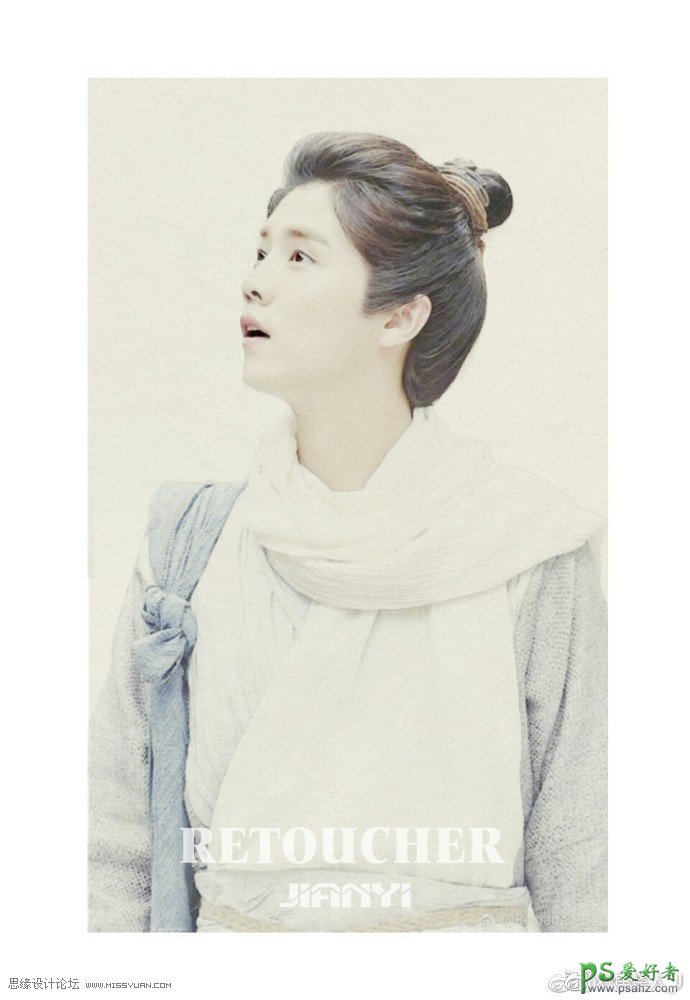
操作步骤:
1、我们先来打开图片,然后复制一层

2、用曲线先给照片提亮
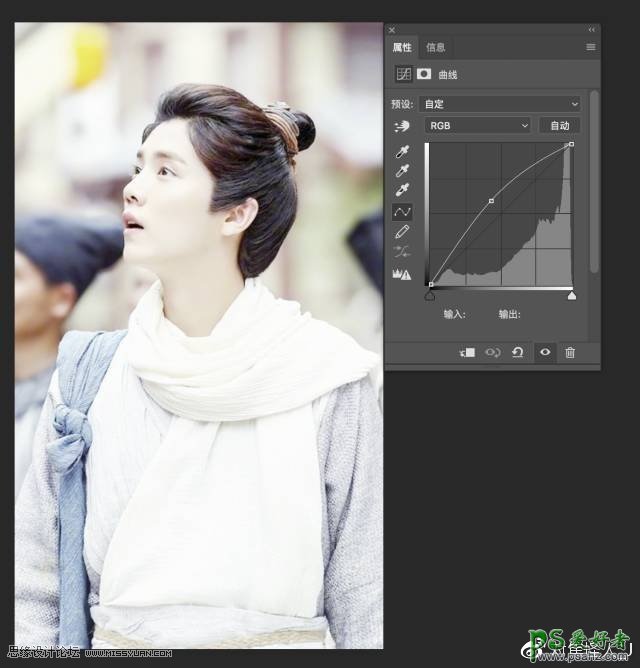
3、盖印图层将图层转换为智能对象
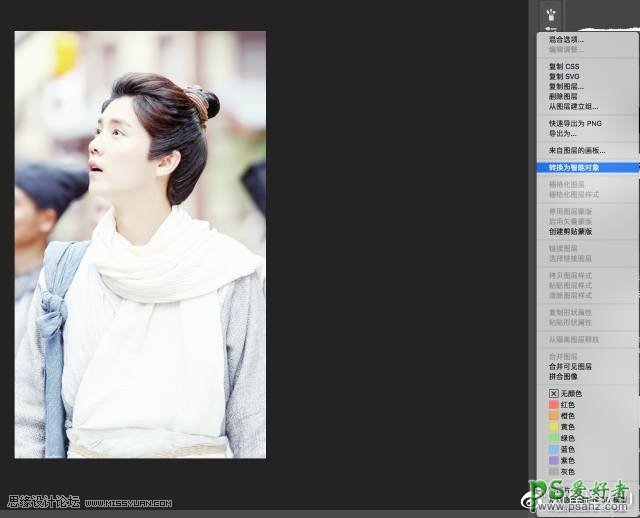
4、复制三层
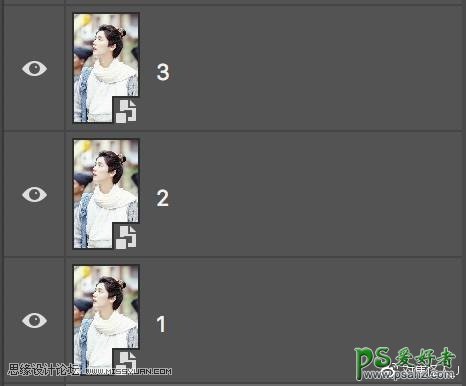
5、在名称为1的图层上操作-查找边缘
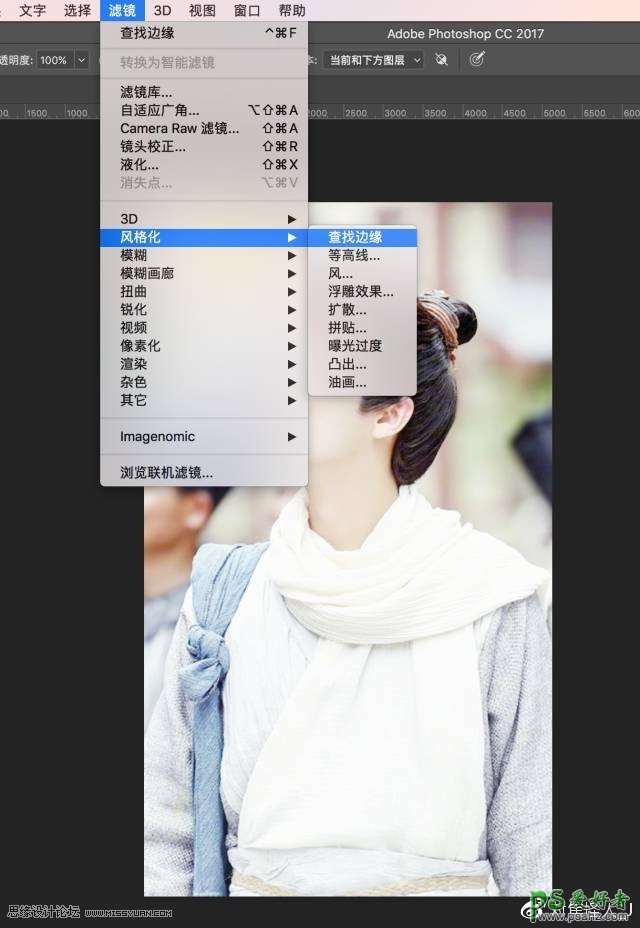
6、将此图层不透明底降低到百分之五十
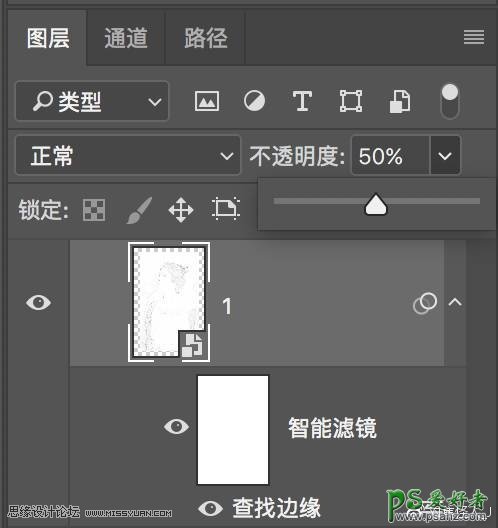

7、Ctrl+U将饱和度降到最低
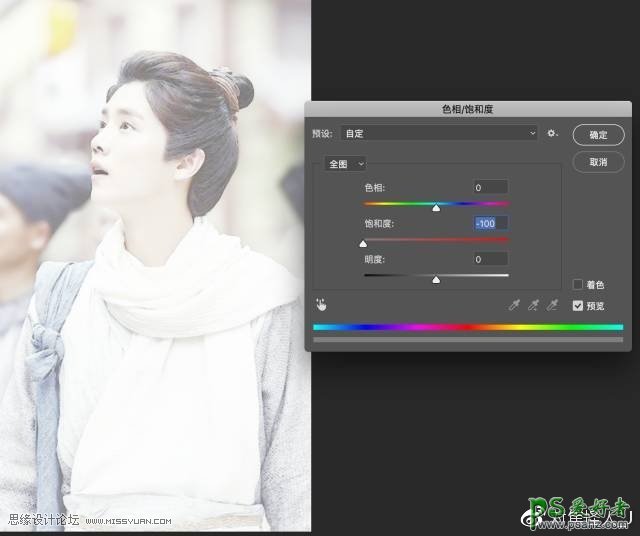
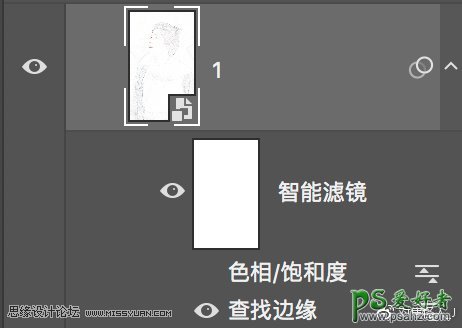
8、接下来我们将名称为2的图层不透明度降低,此图我降低到了12% 不同图片根据情况而定数值。
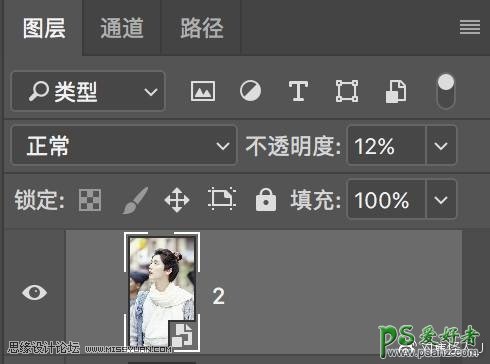
9、在名称为3的图层上加一个反向蒙板,降低图层不透明度,同样是不同照片数值不同哦。
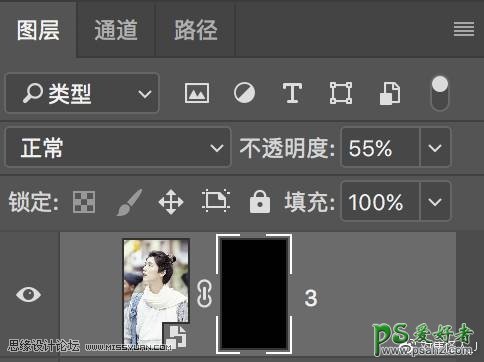
10、在蒙版上用白色画笔擦出眼睛嘴
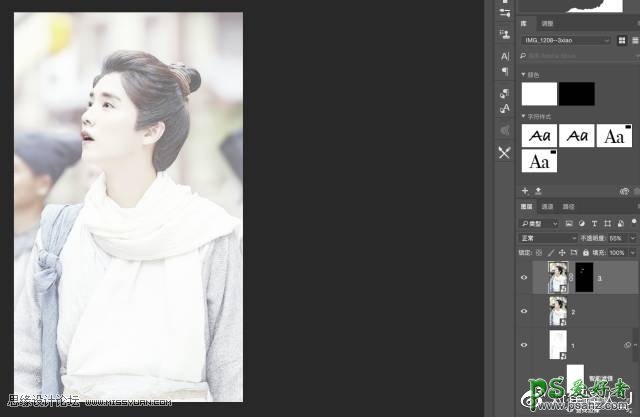

11、用曲线提亮,并且向下嵌入(只对下方图层生效)
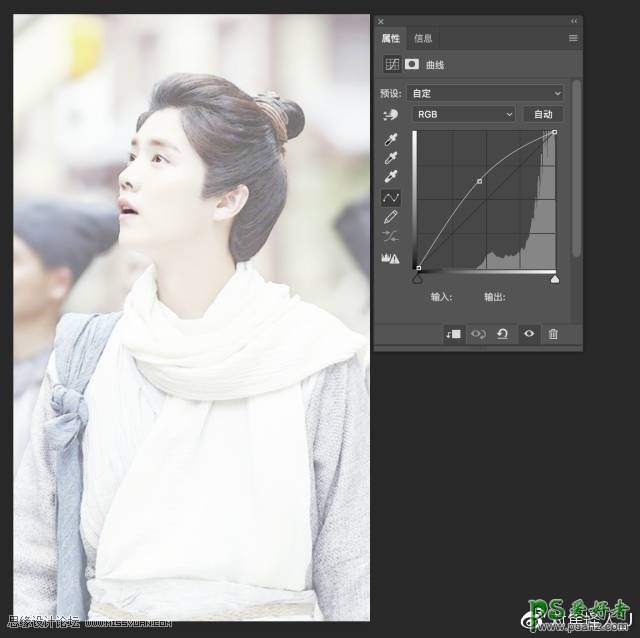
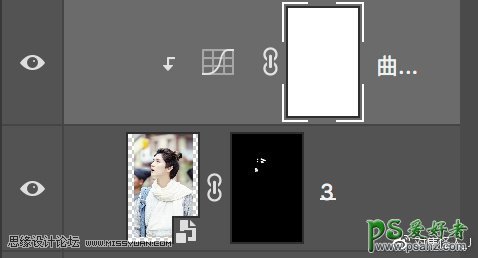

12、用曲线给图片的中间调加对比
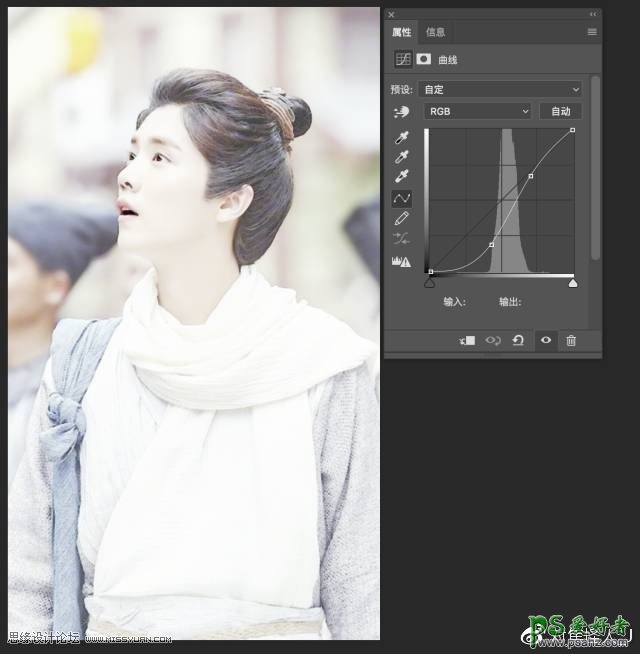
13、接下来需要抠图换一个浅色背景

14、添加一个宣纸的素材,模式改为“正片叠底”,(模仿在纸上画画的感觉)

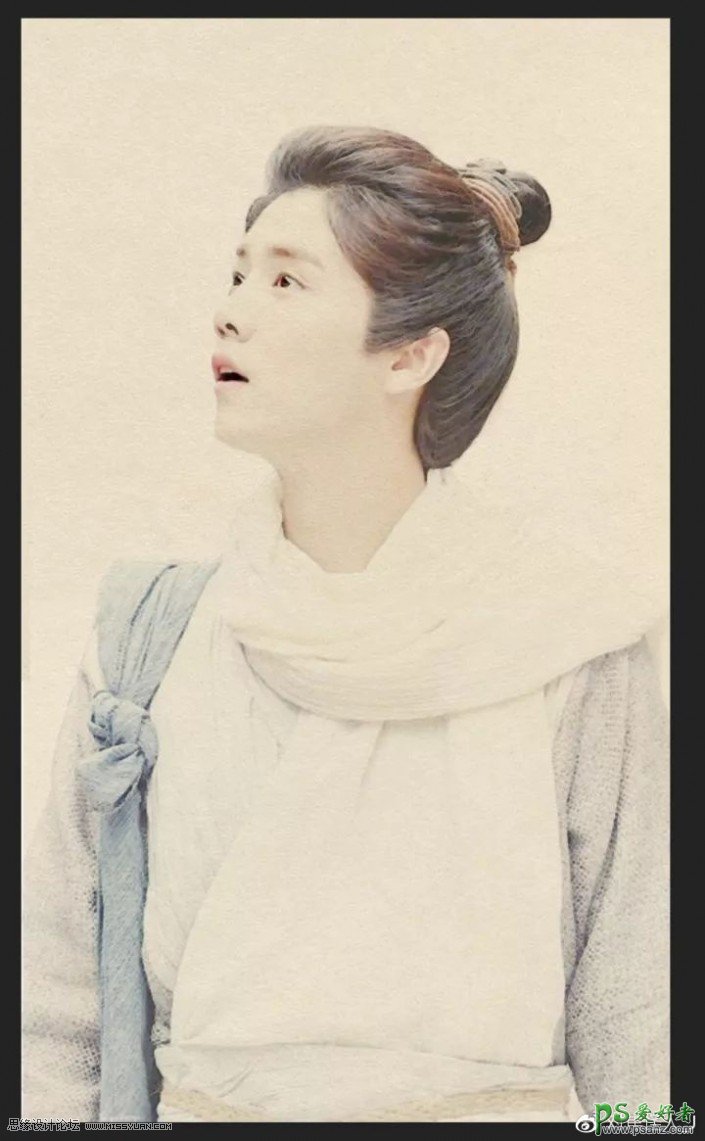
15、因为我喜欢浅色一点的调子,所以我用曲线提亮了宣纸素材

曲线要向下嵌入
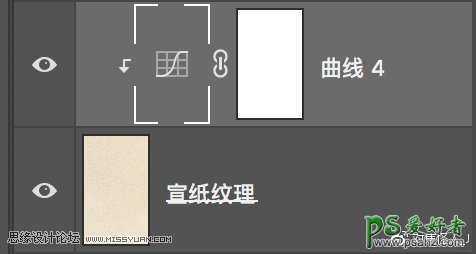
大功告成


加载全部内容